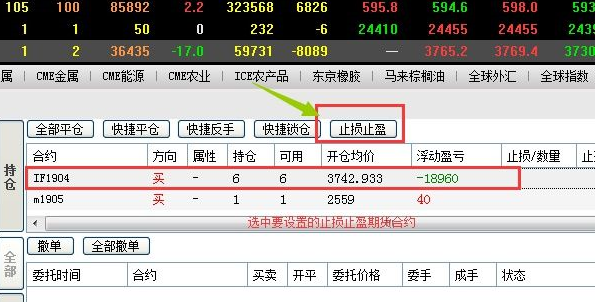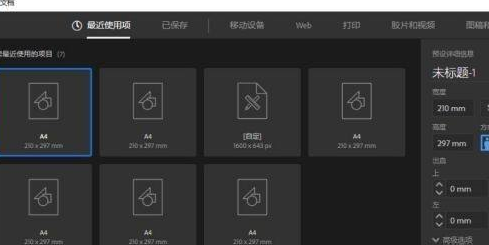我们在使用AutoCAD 2007进行绘制图形的时候,怎么进行缩放呢?在这里小编就为大家带来了AutoCAD 2007缩放方法,大家一起来看看吧。
首先,打开AutoCAD 2007,可以选择双击桌面图标,或者从开始里打开。
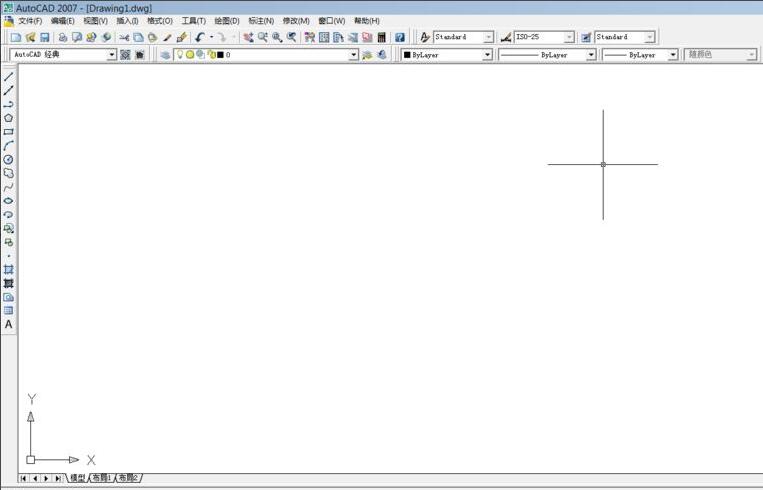
然后,绘制一个图,如图。
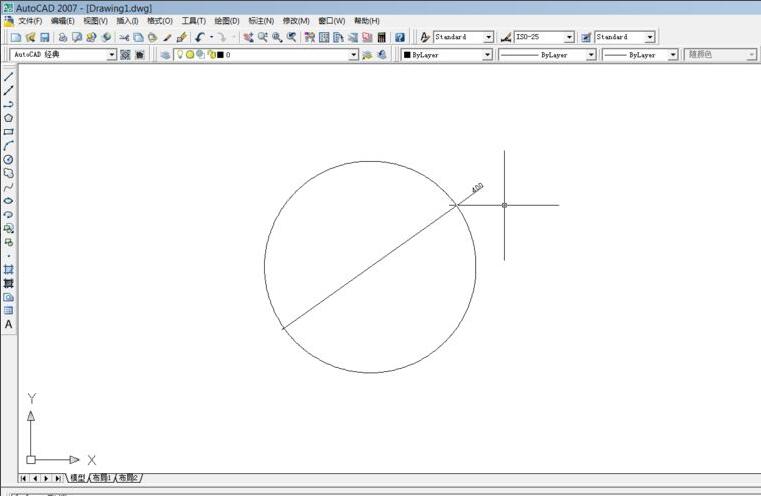
接着,选择缩放命令,或者在命令栏输入SC
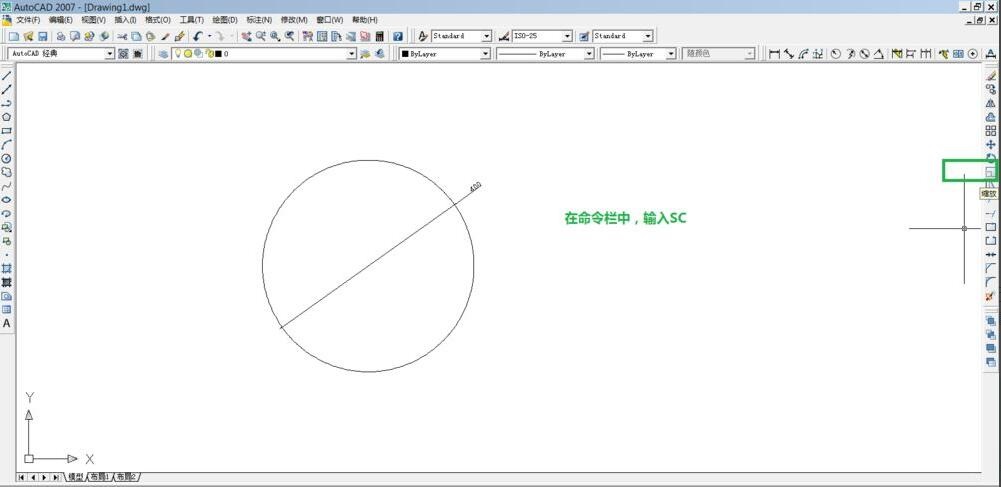
随后,选择要缩放的图形,回车确认。
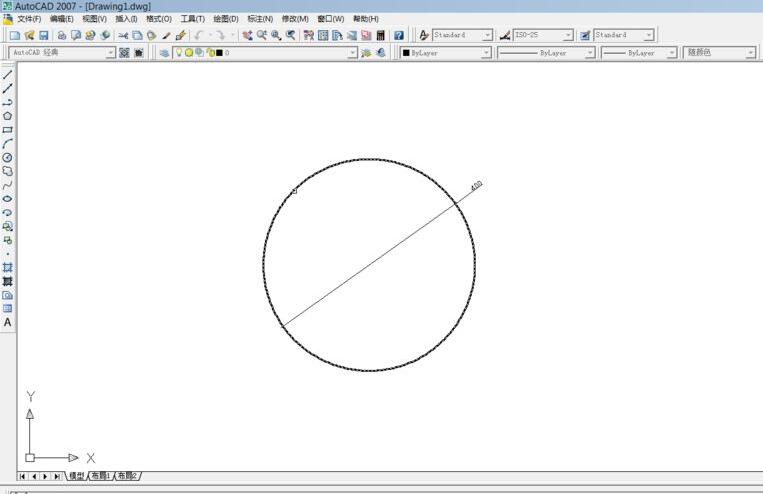
之后,选择缩放的基点,比如圆心,然后回车确定。
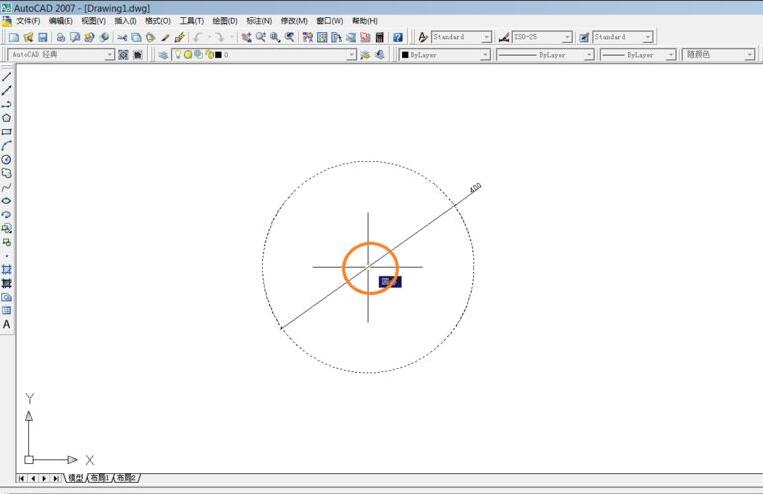
在命令栏中输入缩放的数值,如图,然后enter确认。
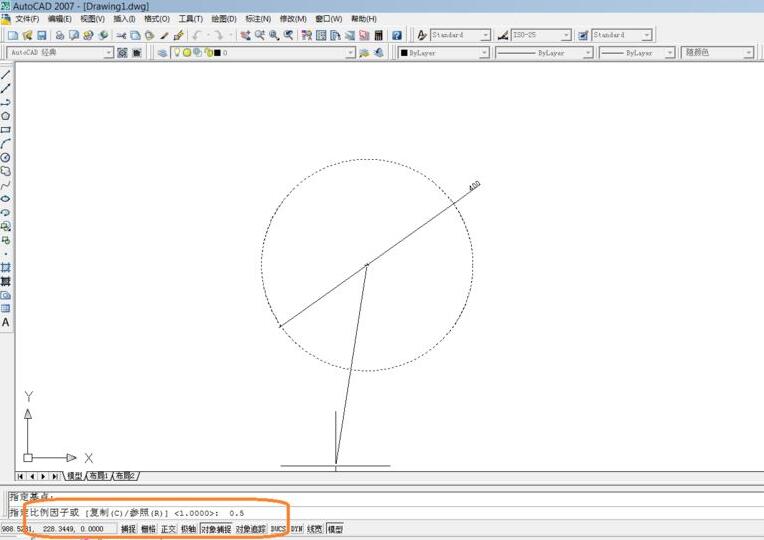
最后,查看缩放后的图,如图。
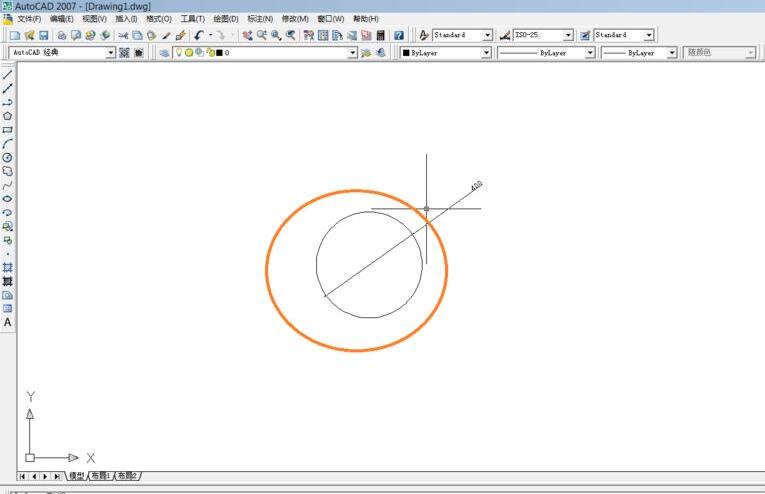
以上就是小编带来的AutoCAD 2007缩放方法介绍,希望可以帮助大家更好地使用AutoCAD 2007哦。
- THE END -
最后修改:2022年5月11日
非特殊说明,本博所有文章均为博主原创。
如若转载,请注明出处:https://www.si-yi.com/6406.html